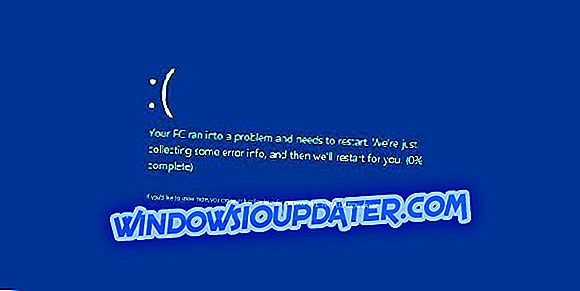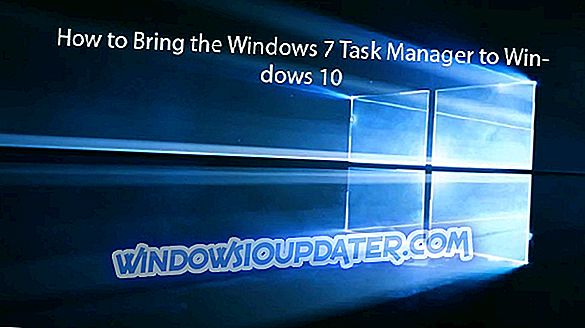Vous avez des problèmes avec la mise à jour des créateurs d'automne? Voici comment revenir en arrière
La mise à jour tant attendue de Fall Creators pour Windows 10 est enfin arrivée et nous a apporté de nombreuses nouvelles fonctionnalités. Malheureusement, avec les mises à jour Windows majeures, divers problèmes peuvent également survenir, et parfois le seul moyen de les résoudre consiste à revenir à la version précédente.
Comment annuler la mise à jour de Fall Creators?
Solution 1 - Utilisez l'application Paramètres
La méthode la plus simple pour annuler la mise à jour de Fall Creators consiste à utiliser l'application Paramètres. Avant de revenir à la version précédente, il est conseillé de sauvegarder vos fichiers importants. Après cela, vous pouvez revenir en arrière en suivant ces étapes simples:
- Appuyez sur Windows Key + I pour ouvrir l' application Paramètres .
- Une fois l' application Paramètres ouverte, accédez à Mise à jour et sécurité .

- Accédez à l'onglet Récupération dans le volet de gauche et cliquez sur le bouton Démarrer dans la section Retour à la version précédente de Windows 10 .

- Maintenant, vous devez sélectionner le motif du retour à la version précédente. Après cela, cliquez sur Suivant .
- Il vous sera proposé de télécharger les dernières mises à jour. Cliquez sur le bouton non merci .
- Maintenant, cliquez sur Suivant pour continuer.
- Cliquez une nouvelle fois sur Suivant et sélectionnez Revenir à la version précédente .
Le processus de retour en arrière va maintenant commencer. Ce processus peut prendre un certain temps, parfois plus d'une heure, alors soyez patient et ne l'interrompez pas.
Solution 2 - Utiliser le démarrage avancé
Si vous rencontrez des problèmes majeurs avec Fall Creators Update et que vous ne pouvez pas accéder à Windows 10, vous pourrez peut-être revenir en arrière à l'aide du démarrage avancé. Pour ce faire, procédez comme suit:
- Cliquez sur le bouton d' alimentation, maintenez la touche Maj enfoncée et choisissez Redémarrer dans le menu. Vous pouvez le faire directement à partir de l'écran de connexion Windows 10. Si vous ne pouvez même pas accéder à l'écran de connexion, redémarrez simplement votre PC pendant son démarrage.
- Maintenant, cliquez sur Dépannage> Options avancées> Revenir à la construction précédente .
- Choisissez Revenir à la construction précédente et suivez les instructions à l'écran.
Nous devons mentionner que l'option de restauration n'est disponible que pendant 10 jours après la mise à niveau. Par conséquent, en cas de problème majeur avec la mise à jour de Fall Creators, veillez à effectuer cette opération dès que possible.
Si vous ne parvenez pas à effectuer une restauration, il est probable que la période de restauration ait expiré ou que vous ayez supprimé les fichiers Windows.old manuellement ou à l'aide du nettoyage de disque. Dans ce cas, vous devrez vous en tenir à Fall Creators Update ou effectuer une nouvelle installation.
Fall Creators Update propose de nombreuses nouvelles fonctionnalités, mais si vous souhaitez revenir à la version la plus ancienne, n'hésitez pas à utiliser l'une de nos solutions.